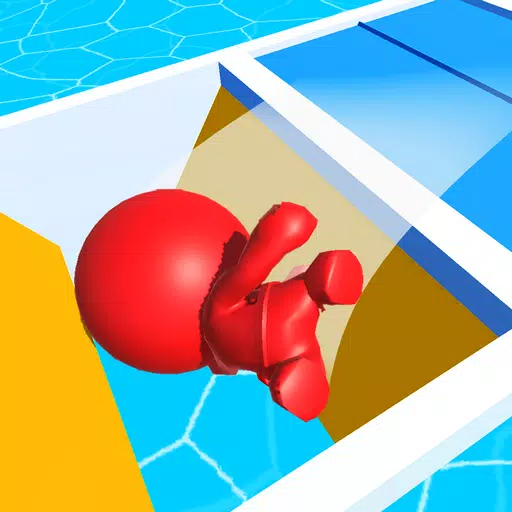MODは、 *ReadyまたはNot *でゲームエクスペリエンスを大幅に向上させ、ゲームに新しい興奮の層を追加する新しいコンテンツと機能を導入できます。ただし、安定性の問題につながり、同じMODを持っていない友人とマルチプレイヤーゲームプレイを制限することもできます。これらの課題に直面している場合は、 *準備ができているかどうかにすべてのmodを削除する方法を知ることが不可欠です。
準備ができているかどうかを削除する方法
* ReadyまたはNot *のmodインストールは、手動インストール、Nexus Mod Managerを使用する、またはmod.ioを使用して、いくつかの方法で実行できます。メソッドに関係なく、次の手順に従ってmodを削除できます。
- 発売 *準備ができているかどうか *。
- ゲーム内のMODメニューを介してすべてのMODから登録解除して、それらが再ダウンロードされないようにします。
- 閉じる *準備ができているかどうか *。
- 蒸気を開いて、ライブラリで *準備ができているかどうかを右クリックして、プロパティを選択します。
- インストールされたファイルに移動し、[参照]をクリックしてゲームのフォルダーにアクセスします。
- * readyまたはnot *> content> paksに移動し、Paksフォルダーのすべてを削除します。次に、PAKSフォルダー自体を削除します。
- Windows+rを押し、%LocalAppData%を入力し、Enterを押します。 * readyまたはnot *フォルダーを見つけ、保存された> paksに移動し、このpaksフォルダーも削除します。
- これで、ゲームからすべてのMODを削除しました。残存の問題を確保するには、Steamで *準備ができているかどうかを右クリックして、プロパティ>インストールされたファイルに移動し、ゲームファイルの整合性を選択します。
MODSを再度使用する予定がない場合は、このステップはオプションですが、ゲームを新たなスタートに再インストールすることを検討してください。
関連:準備ができているかどうかに「シリアル化エラーアクションが必要」を修正する方法
準備が整っているかどうかを削除する必要があるのはなぜですか?
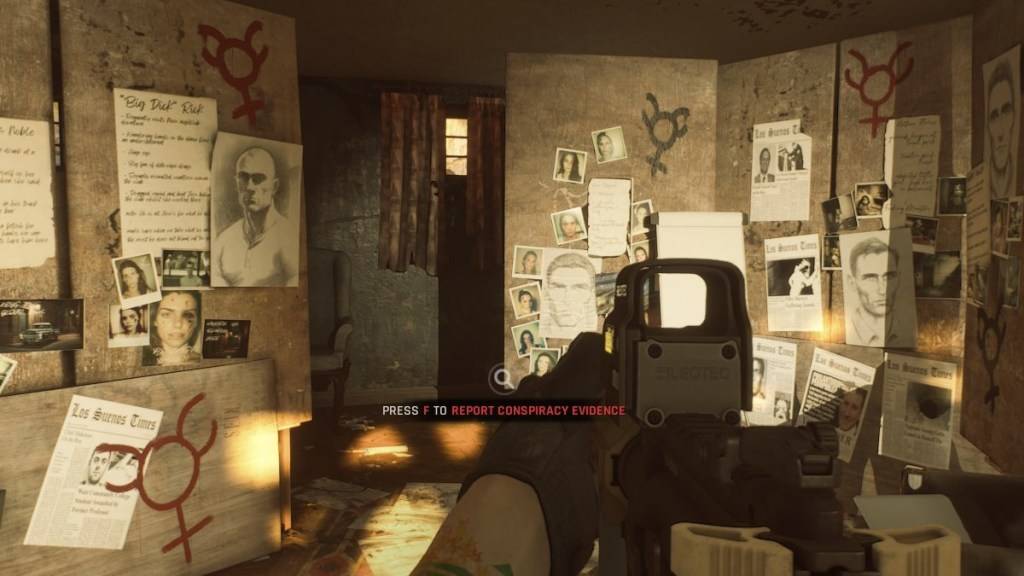 逃亡者経由のスクリーンショット
逃亡者経由のスクリーンショット
MODは、ゲームの堅牢なMODサポートとユーザーフレンドリーなMODインストールプロセスのおかげで、新しいコンテンツと機能を備えた *準備ができているかどうかを充実させる素晴らしい方法です。ただし、多数のMODをインストールすると、エラー、バグ、グリッチが発生する可能性があります。これらはコミュニティが作成しており、常に完全に互換性があるとは限りません。多くの場合、これらの問題の最良の解決策は、すべてのMODを削除して選択的に再インストールすることです。
さらに、MODをインストールすると、まったく同じMODがない限り、他の人と遊ぶことができなくなります。 *準備ができているかどうか *が初めての友人とゲームを楽しんでいる場合は、互換性を確保するためにMODを削除する必要があります。
*準備ができているかどうかはPCで利用できます。*